ハードドライブへのアクセスを回復し、ハードドライブを開けないエラーを修正する方法

この記事では、ハードドライブが故障した場合に、アクセスを回復する方法をご紹介します。さあ、一緒に進めていきましょう!
ゲーマーとして、熱心な人、プロの人、愛好家のいずれであっても、ゲームを購入するための非常に人気のあるクラウドプラットフォームであるSteamにサインアップしている必要があります。ただし、Steamアカウントは、購入したすべてのゲームにアクセスできるようにするだけではありません。このプロファイルは、プレイするすべてのゲームのIDになり、すべての成果のリポジトリを作成し、仲間のゲーマーのコミュニティを構築することもできます。
このプラットフォームは2003年に発売され、長年にわたって驚くべき人気を博しました。今日、それは世界中のゲーマーのための主要なハブに変わり、毎日何百人ものユーザーを魅了しています。当初から人気があったことから、このプラットフォームは多くの忠実なユーザーを楽しんでいます。あなたが昔からポータルで活動しているこれらの忠実なSteamユーザーの一人であるなら、あなたは過去の自分から恥ずかしい名前の贈り物を持っている可能性があります。ええと、あなたは一人ではありません。多くのユーザーはユーザー名の選択に疑問を抱き、最終的にSteamアカウント名を変更する方法を探します。したがって、あなたがそれらの1つである場合、あなたは適切な場所にいます。この記事では、Steamアカウント名を変更するためのすべての可能な方法について説明します。

コンテンツ
Steamアカウント名を変更する方法(2021)
アカウント名とプロファイル名
さて、Steamで名前を変更するために従うことができるすべての方法を深く掘り下げる前に、1つの重要な詳細を知っておく必要があります。Steamのアカウント名は数値の識別コードであり、変更することはできません。ただし、変更できるのはSteamプロファイル名です。
2つの違いを理解するには、アカウント名がプラットフォームでの一般的な識別を目的としていることを覚えておく必要があります。対照的に、プロファイル名は、他のユーザーによって識別される名前です。ただし、アカウント名という用語に関連する口語表現では、プロファイル名という用語は同じものと同じ意味で使用されることがよくあります。
Steamプロファイル名を変更する方法
違いを理解したので、Steamでプロファイル名を変更するために実行できる手順に進みましょう。
1.まず、Steamアカウントにログインする必要があります。
2.右上隅で、ユーザー名をクリックします。次に、表示されるドロップダウンメニューから、[プロフィールを表示]ボタンをクリックします。
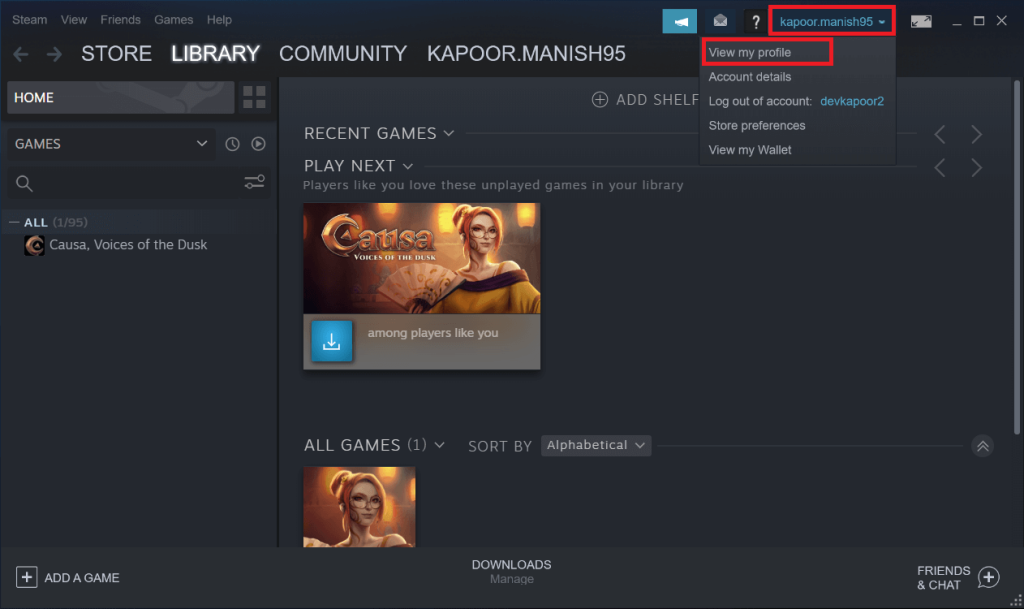
3.ここで[プロファイルの編集]オプションを選択します。
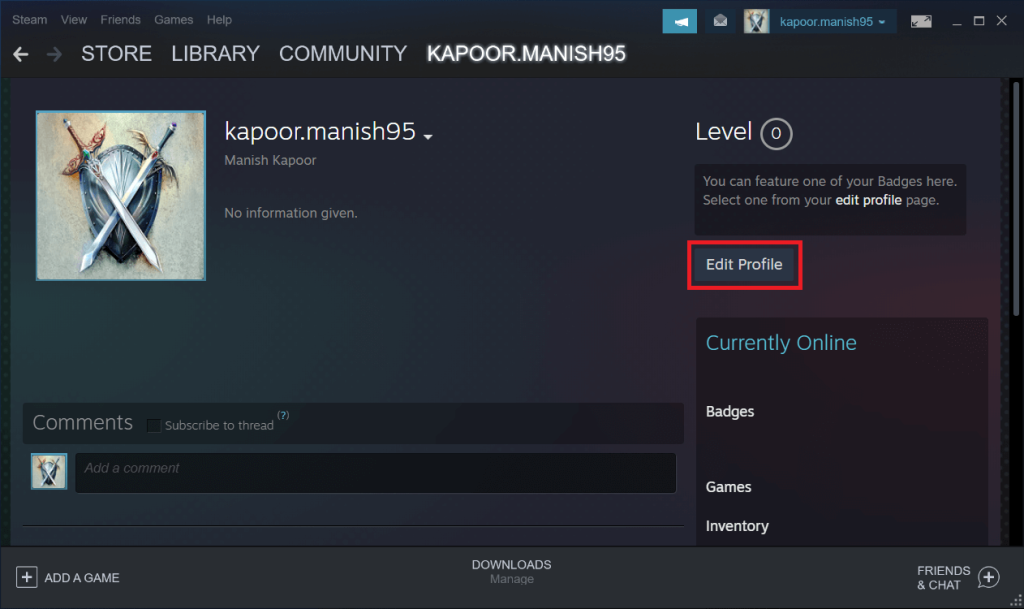
4.ここで、既存の名前を削除して、新しい名前を入力するだけです。
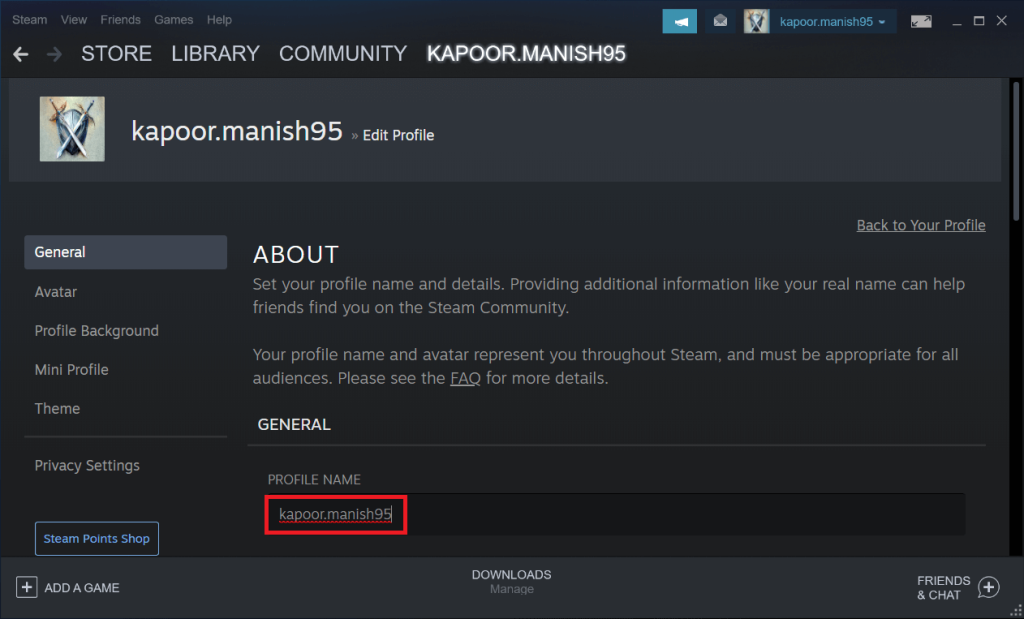
5.スクロールダウンして、をク��ックして保存するために、あなたのスチームプロファイルに新しいアカウント名を確認するために、これらの変更を保存します。
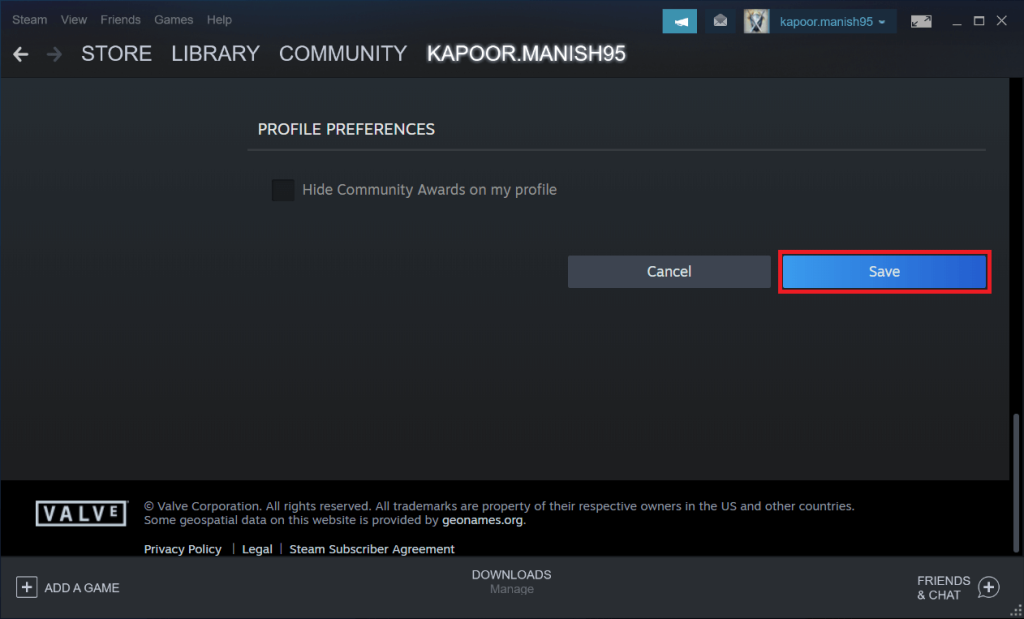
また読む: Windows10でSteamスクリーンショットフォルダーにすばやくアクセスする
あるアカウントから別のアカウントにゲームを転送することは可能ですか?
プロファイル名について疑問がある場合、一部のユーザーは新しいSteamアカウントを作成し、ゲームを古いアカウントから新しいアカウントに転送しようとします。しかし、それは現実的な可能性ではありません。 すべてのゲームにはシングルユーザーライセンスが付属しているため、あるSteamアカウントから別のSteamアカウントにゲームを転送することはできません。新しいアカウントを設定してそこにゲームを送信することで、基本的に古いアカウントを新しいアカウントにマージしようとします。ただし、Steamのライセンスポリシーではこの取り決めは許可されていません。
Steamアカウントの削除
Steamアカウントの削除は、Steamのアンインストールとほぼ同じですが、まったく同じではありません。両方の手順に共通しているのは、最終的に約1テラバイトのスペースを解放することです。ただし、Steamアカウントを削除すると、すべてのゲームライセンス、CDキー、およびプラットフォームで所有しているすべてのものを完全に放棄することになります。
アカウントを削除すると、新しいアカウント名で新しいプロファイルを最初から設定する機会が与えられますが、ここでは何も所有しません。その結果、Steamで購入したすべてのゲームにアクセスできなくなります。ただし、Steam以外で購入したゲームにアクセスしてプレイすることはできます。しかし、ゲームの配列を超えて、あなたはそのアカウントを通してあなたがコミュニティに行った投稿、改造、議論、貢献を失うことになります。
Steamアカウントの削除に伴うすべての巨額の損失のため、それを自動的に行う方法はありません。アカウント削除のチケットを発行し、いくつかの確認プロセスを完了する必要があります。そうして初めて、アカウントを削除できるようになります。
Steamアカウントの作成
Steamで新しいアカウントを作成するのは、簡単なことです。これは、電子メールとアカウント名を必要とする他のほとんどのサインアッププロセスと同様です。後でSteamアカウント名を変更する必要がないように、最初から名前を賢く選択してください。サインアップした電子メールを確認したら、準備は万端です。
Steamに保存されているデータを表示する方法
Steamでレコードを表示するのは簡単です。このリンクを開くだけで、プラットフォームに保存されているすべてのデータを表示できます。このデータは主にSteamでの体験を形作るものであり、したがってかなりの意味を持っています。アカウント名を変更することはできませんが、いくつかの詳細を変更するオプションがあります。これらの詳細には、プロファイル名、2要素認証のコードなどがあります。
Steamアカウントを保護する
非常に多くのゲームや個人データがオンラインで保存されている場合、プレゼンスを保護するために必要なすべての手順を実行することが重要です。Steamでこれを行うには、このセクションで説明するいくつかの詳細が含まれます。Steamアカウントに保護の層を追加し、脅威やデータの損失から確実に保護することは、常に適切で実用的な決定です。
Steamアカウントを保護するために実行できる最も重要な手順のいくつかを次に示します。
1. Steam Guard2要素認証
Steamアカウントを保護するプロセスの最初で最も重要なステップは、2要素認証の設定です。この機能を有効にすると、許可されていないシステムから誰かがあなたのアカウントにログインしようとした場合に備えて、SMSテキストだけでなくメールでも通知されるようになります。誰かがあなたのアカウントの個人設定を変更しようとすると、これらのプロンプトも表示されます。
2.強力なパスワードのパスフレーズ
強力なパスワードは、すべての重要なアカウントにとって必須です。ただし、Steamアカウントの価値のために、非常に強力なパスワードを選択することが不可欠です。パスワードが解読されないように十分に強力であることを確認するための良いトリックは、パスフレーズを使用することです。一言先に進む代わりに、パスフレーズを使用して、Steamだけがシステム上でそれを記憶できるようにすることをお勧めします。
3.クレジットを要求する電子メールを無視する
Steamがプラットフォームの外で金銭的な詳細を要求しないのは当然のことです。ただし、多くの通知が電子メールにも届くため、フィッシング攻撃を受けやすくなります。したがって、クレジット取引は公式のSteamプラットフォームでのみ行われ、そのための電子メールは必要ないことを常に念頭に置いてください。
4.プライバシー設定の変更
最後に、Steamで自分を保護する最善の方法は、プライバシー設定を調整することです。これは、一部の選択した友達に限定されたゲーム体験を楽しみたい人のためのオプションです。[マイプライバシー設定]ページで、プライバシー設定を[友達のみ]から[プライベート]に変更できます。
おすすめされた:
この記事がお役に立てば幸いです。Steamアカウント名を変更できました。Steamアカウント名は、ゲーマーとしてのあなたの個性を反映している必要があります。成長するにつれてあなたの好みや好みが変わるのは当然であり、Steamアカウント名を変更する必要があるときが不可欠です。既存のアカウントを削除して新しいアカウントを作成するオプションを検討することができます。ただし、すべてのゲームライセンス、コミュニティへの貢献などが失われるため、これは問題になる可能性があります。したがって、プロファイル名だけを微調整し、アカウントを安全で健全な状態に保つことが最善です。
この記事では、ハードドライブが故障した場合に、アクセスを回復する方法をご紹介します。さあ、一緒に進めていきましょう!
一見すると、AirPodsは他の完全ワイヤレスイヤホンと何ら変わりません。しかし、あまり知られていないいくつかの機能が発見されたことで、すべてが変わりました。
Apple は、まったく新しいすりガラスデザイン、よりスマートなエクスペリエンス、おなじみのアプリの改善を伴うメジャーアップデートである iOS 26 を発表しました。
学生は学習のために特定のタイプのノートパソコンを必要とします。専攻分野で十分なパフォーマンスを発揮できるだけでなく、一日中持ち運べるほどコンパクトで軽量であることも重要です。
Windows 10 にプリンターを追加するのは簡単ですが、有線デバイスの場合のプロセスはワイヤレス デバイスの場合とは異なります。
ご存知の通り、RAMはコンピューターにとって非常に重要なハードウェア部品であり、データ処理のためのメモリとして機能し、ノートパソコンやPCの速度を決定づける要因です。以下の記事では、WebTech360がWindowsでソフトウェアを使ってRAMエラーをチェックする方法をいくつかご紹介します。
スマートテレビはまさに世界を席巻しています。数多くの優れた機能とインターネット接続により、テクノロジーはテレビの視聴方法を変えました。
冷蔵庫は家庭ではよく使われる家電製品です。冷蔵庫には通常 2 つの部屋があり、冷蔵室は広く、ユーザーが開けるたびに自動的に点灯するライトが付いていますが、冷凍室は狭く、ライトはありません。
Wi-Fi ネットワークは、ルーター、帯域幅、干渉以外にも多くの要因の影響を受けますが、ネットワークを強化する賢い方法がいくつかあります。
お使いの携帯電話で安定した iOS 16 に戻したい場合は、iOS 17 をアンインストールして iOS 17 から 16 にダウングレードするための基本ガイドを以下に示します。
ヨーグルトは素晴らしい食べ物です。ヨーグルトを毎日食べるのは良いことでしょうか?ヨーグルトを毎日食べると、身体はどう変わるのでしょうか?一緒に調べてみましょう!
この記事では、最も栄養価の高い米の種類と、どの米を選んだとしてもその健康効果を最大限に引き出す方法について説明します。
睡眠スケジュールと就寝時の習慣を確立し、目覚まし時計を変え、食生活を調整することは、よりよく眠り、朝時間通りに起きるのに役立つ対策の一部です。
レンタルして下さい! Landlord Sim は、iOS および Android 向けのシミュレーション モバイル ゲームです。あなたはアパートの大家としてプレイし、アパートの内装をアップグレードして入居者を受け入れる準備をしながら、アパートの賃貸を始めます。
Bathroom Tower Defense Roblox ゲーム コードを入手して、魅力的な報酬と引き換えましょう。これらは、より高いダメージを与えるタワーをアップグレードしたり、ロックを解除したりするのに役立ちます。













